در بسیاری از اوقات حتی در انجام کارهای روتین ضرورت وجود یک همکار حس می شود و مسلماً اگر این همکار زبانی برای ابراز خستگی نداشته باشد کمک گرفتن از آن به مراتب راحت تر می شود. کمپانی قدرتمند مایکروسافت هم اکنون همکار جدیدی برای استفاده در ویندوز 11معرفی کرده است به نام Copilot.
اکنون هوش مصنوعی Copilot ویندوز 11 در انجام کارهای عمومی، خلاقانه و تخصصی به شما کمک می کند در ادامه به بررسی بیشتر این هوش مصنوعی می پردازیم.
فهرست
✅قابلیت ویندوز Copilot چیست؟
✅نحوه صحبت کردن با هوش مصنوعی Windows Copilot
✅دسترسی به هوش مصنوعی Copilot در ویندوز 11
✅اقدامات پیش از فعالکردن Copilot در ویندوز 11
✅ فعال کردن هوش مصنوعی Copilot با مرورگر اج
✅نحوه استفاده از هوش مصنوعی Copilot در ویندوز 11
✅سوالات متداول
✅سخن آخر

قابلیت ویندوز Copilot چیست؟
Copilot از پروژه های بزرگ هوش مصنوعی مایکروسافت است که به Bing Chat ملحق می شود و ChatGPT محبوب و سایر مدل های زبان بزرگ آن (LLM) را در ویندوز ادغام می کند.
در واقع Copilot یک همکار هوشمند است که به شما در انجام کارهای مختلف در سطح ویندوز کمک میکند. به طور کلی هوش مصنوعی Copilot ویندوز 11 با تحلیل علاقهمندیها، نیازها و هدفهای شما، پیشنهادات مناسبی ارائه میکند. و به وسیله صحبت کردن ، یا نوشتن می توانید با آن در ارتباط باشید و در کارهایی نظیر تغییر تنظیمات ویندوز، باز کردن برنامه ها، پیدا کردن پاسخ ها، نوشتن، تحلیل، ترجمه یا بازنویسی متون، ساختن تصاویر،و ... از آن استفاده کنید و به طور کلی. عملکردتان در هنگام کار با کامپیوتر را بهبود می بخشد در موارد زیر هم می توانید روی کمک آن حساب کنید.
🟣تولید محتوای هنری با copilot ویندوز 11
🟣طراحی صفحات وب توسط هوش مصنوعی Copilot
🟣نظرات و بازخوردهای موضوعات شما با کوپایلوت
🟣کدنویسی هوشمند با ویندوز کوپایلوت
🟣·تحلیل دادهها با هوش مصنوعی ویندوز Copilot
نحوه صحبت کردن با هوش مصنوعی Windows Copilot
برای صحبت کردن با Copilot ویندوز 11، می توانید از روش نوشتن متن و یا صدا استفاده کنید و در هیچ کدام ضرورت استفاده از کلمات کلیدی نیست چرا که هوش مصنوعی کوپایلوت ویندوز 11 قدرت تشخیص بالایی دارد.
برای استفاده از متن، میتوانید در کادر ورودی در پنل Copilot در سمت راست ، درخواست یا سوال خود را تایپ کنید. برای استفاده از صدا نیز، روی آیکون میکروفون در بالای پنل Copilot کلیک کنید و سپس با صدای خود پرسش یا دستور خود را بگویید.
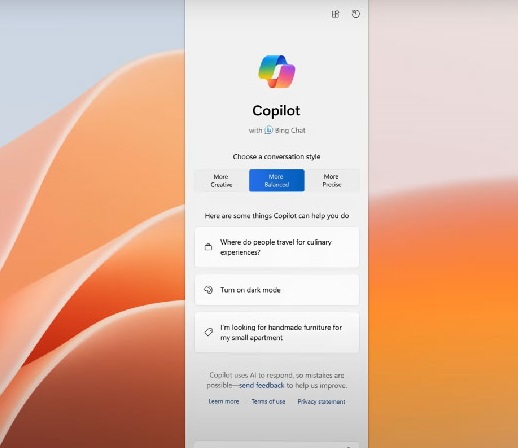
دسترسی به هوش مصنوعی Copilot در ویندوز 11
ابتدا به این موضوع اشاره کنیم که علیرغم تمایل مایکروسافت که میخواهد Windows Copilot تبدیل به یک دستیار جهانی جدید شود و به صورت فراگیر مورد استفاده قرار گیرد اما در حال حاضر،هوش مصنوعی Copilot فقط در ایالات متحده (آمریکای شمالی)، بریتانیا و برخی از کشورهای آسیایی و آمریکای جنوبی در دسترس است. و در کمال تعجب هنوز کشورهای اروپایی در لیست کاربران قرار نگرفته اند و این موضوع به دلیل مقررات گسترده حفاظت از حریم خصوصی اتحادیه اروپا است که حتما مایکروسافت در آینده نزدیک نسخه ای از Copilot که با قوانین اتحادیه اروپا مطابقت دارد منتشر خواهد کرد. البته اگر خارج از این مناطق هم ساکن باشید همه امیدها برای استفاده ار هوش مصنوعی Copilot از بین نمی رود.
پیشنهاد مطلب: مقاله آموزش نصب ویندوز رو از دست نده.
اقدامات پیش از فعالکردن Copilot در ویندوز 11
برای فعال کردن هوش مصنوعی Copilot ویندوز 11 نیاز است که از به روز بودن نسخه ویندوز 11 خودتان مطمئن شوید، برای چک کردن این موضوع روی گزینهی Update history کلیک کنید و از قسمت Quality Updates، دقت کنید که آخرین نسخه ویندوز 11 ، یعنی KB5031354 روی سیستم شما نصب است در صورت مغایرت لازم است آپدیت ویندوز 11 را انجام دهید.
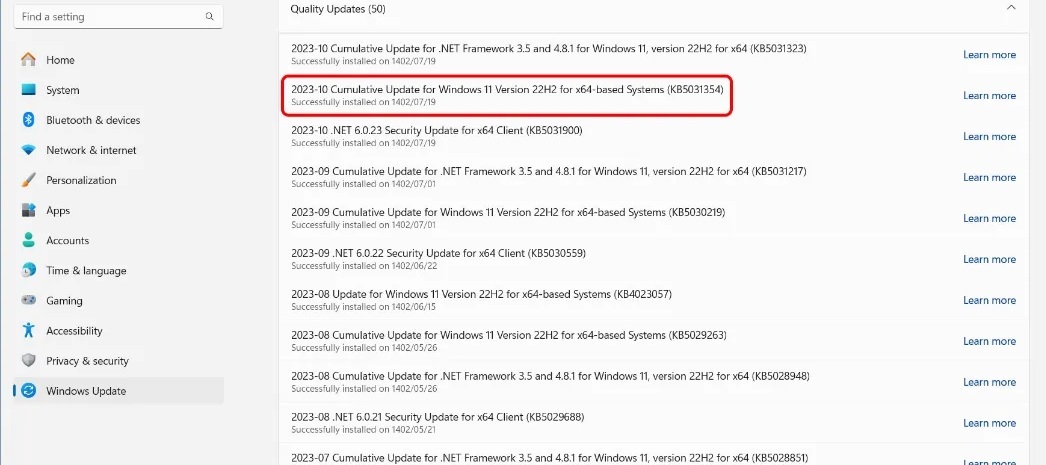
نحوه استفاده از هوش مصنوعی Copilot در ویندوز 11
اگر در منطقهای هستید که Copilot در آن قابل استفاده است و میتوانید با بهروزرسانی ویندوز 11 به بهروزرسانی Moment 4 (22H2) آن را دریافت کنید، و این گزینه را در قسمت Windows Update ببینید. اگر نمیتوانید در قسمت بهروزرسانی گزینه Moment 4 را ببینید، احتمالاً به این دلیل است که در منطقهای زندگی میکنید که Copilot هنوز در دسترس نیست.
بعد از آپدیت برای فعال کردن Copilt در ویندوز 11، Settings > Personalization > Taskbar را باز کنید و سوئیچ جابجایی «Copilot» را روشن کنید.
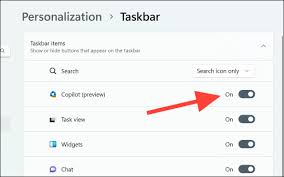
فعال کردن هوش مصنوعی Copilot با مرورگر اج
همانطور که اشاره کردیم در حال حاضر همه مناطق به هوش مصنوعی ویندوز 11 دسترسی ندارند و با وجود اینکه این مشخصه برای کاربران ایرانی هم فعال شده اما به دلیل محدودیتهای مایکروسافت ممکن است برای برخی کاربران فعال نشده باشد.در نتیجه می توانید از راه های جایگزین استفاده نمایید. مراحل فعال کردن هوش مصنوعی Copilot ویندوز 11 در راه حل جایگزین به شرح زیر است.
با ایجاد میانبر در مرورگر اج، میتوانید این از هوش مصنوعی کاپولیت ویندوز 11 استفاده کنید.
🔷ابتدا روی دسکتاپ راستکلیک و از قسمت New روی Shortcut کلیک کنید.
🔷عبارت زیر را کپی و در باکس مشخصشده در تصویر پیست و روی Next کلیک کنید.
microsoft-edge://?ux=copilot&tcp=1&source=taskbar
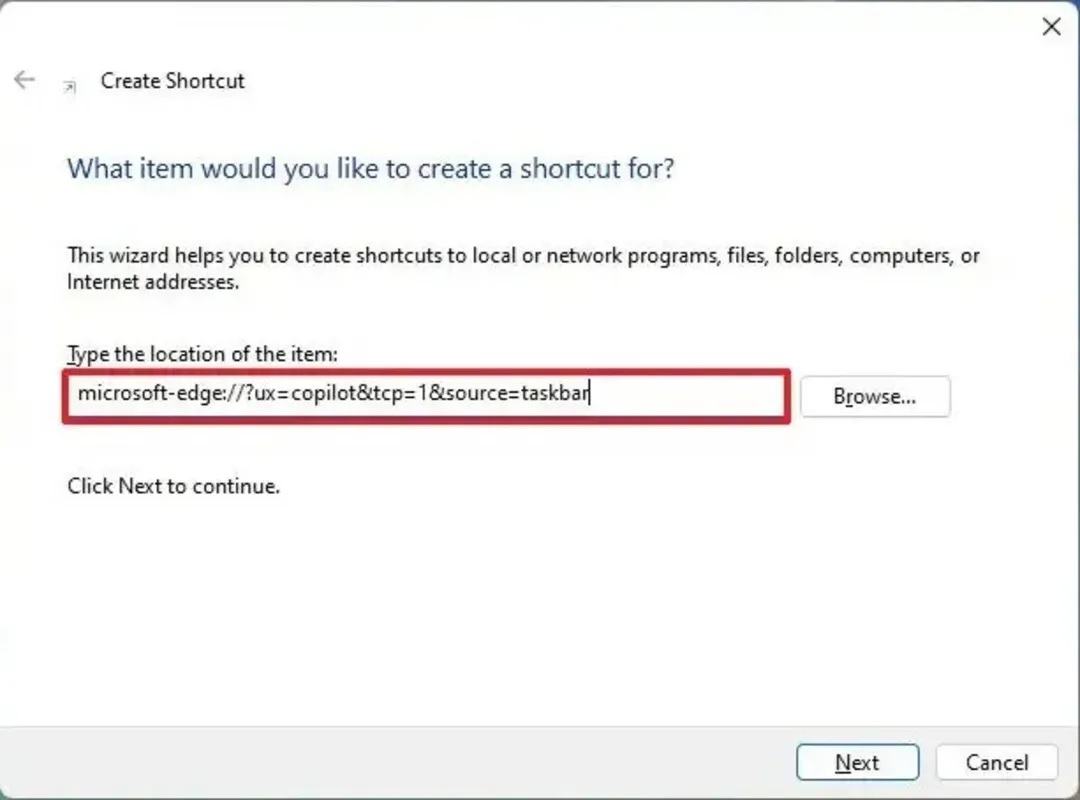
🔷یک نام برای این میانبر انتخاب کنید و روی Finish کلیک کنید
🔷با کلیک روی این میانبر، پنجرهی Copilot در سمت راست باز میشود و میتوانید از آن استفاده کنید.
سوالات متداول
در ادامه به برخی سوالات رایج پاسخ می دهیم.
آیا Windows 11 Copilot رایگان است؟
Copilot برای Windows بهعنوان بخشی از آپدیت اختیاری ویندوز 11 در تاریخ 26 سپتامبر در دسترس کاربران قرار خواهد گرفت و فعلا رایگان است.
Windows Copilot در حال حاضر برای چه مواردی قابل استفاده است؟
بعد از بزرگترین بهروزرسانیهای ویندوز 11 دسترسی به Windows Copilot جدید، و بهروزرسانیهای مبتنی بر هوش مصنوعی برای Paint، Snipping Tool و Photos، پشتیبانی از نورپردازی RGB، یک File Explorer مدرن و موارد دیگر قابل استفاده است.
چرا نمی توانم Microsoft Copilot را ببینم؟
اگر گزینه Copilot از مسیر Settings > Personalization > Taskbar وجود ندارد در حال حاضر در منطقه شما این سرویس قابل استفاده نیست اگر سایر دوستانتان در یک منطقه امکان استفاده را دارند ممکن است لازم باشد برنامههای مایکروسافت خود را بهروزرسانی کنید.

سخن آخر
در این مقاله به هوش مصنوعی Copilot ویندوز 11 پرداختیم.اگر سوال و مشکلی در زمینه داشتید کافی با همکارای ما در مجموعه رایانه کمک تماس بگیرید تا در حداقل زمان به پاسخ درست برسید.
راه های تماس با ما از طریق شماره 9099071540 و یا 9099070192(از طریق تلفن ثابت) یا از طریق "صفحه تماس از موبایل" با کارشناسان متخصص ما میباشد. همکاران ما در تمام طول هفته آماده اند تا پاسخگوی سوالات فنی شما باشند.
قابل توجه شما کاربر گرامی: محتوای این صفحه صرفاً برای اطلاع رسانی است در صورتی که تسلط کافی برای انجام موارد فنی مقاله ندارید حتما از کارشناس فنی کمک بگیرید.